Algo muy importante a la hora de navegar por Internet o utilizar dispositivos es mantener la seguridad y privacidad. Son muchos los factores que debemos tener en cuenta para evitar virus o que nos roben las claves de acceso. En este artículo vamos a hablar de algo muy útil como es cifrar documentos con una contraseña. Vamos a explicar qué hacer para cifrar archivo en Microsoft Word, OpenOffice, LibreOffice y también al utilizar Google Drive. Verás que es muy sencillo y puedes evitar problemas.
Mantener la seguridad al navegar por Internet o usar cualquier aplicación es muy importante. Por ello, es esencial evitar que un intruso pueda leer información personal de cualquier archivo que tengamos en el ordenador o móvil. En este artículo vamos a explicar cómo cifrar documentos Word y Excel y por qué es algo que puede ser importante. Existen diferentes métodos para ello. También daremos consejos generales para proteger cualquier tipo de archivo.
Qué hacer para cifrar documentos con contraseña
Puedes utilizar diferentes programas para cifrar cualquier archivo. Por ejemplo puedes usar AxCrypt o AES Crypt. Pero en este caso necesitas instalar un programa externo. Lo que buscamos en este artículo es simplemente usar el programa de Word, OpenOffice o LibreOffice, así como Google Drive, para cifrar un documento de texto.
Cifrar un archivo en Word
En primer lugar vamos a hablar de cómo podemos cifrar documentos en Microsoft Word. Es muy utilizado y eso hace que podamos tener muchos archivos que nos interese proteger mejor y evitar que puedan leerlos. No obstante, estos pasos que vamos a mencionar los puedes utilizar también en Excel y otros programas de Microsoft.
Lo que tienes que hacer es seguir estos sencillos pasos:
- Lo primero es abrir el documento que quieres cifrar con una contraseña.
- Posteriormente tienes que arle a Archivo, que está en la parte de arriba a la izquierda. Pinchas en el apartado de Información y le das a Proteger documento y Cifrar con contraseña. Tienes que poner por dos veces la clave que estás creando.
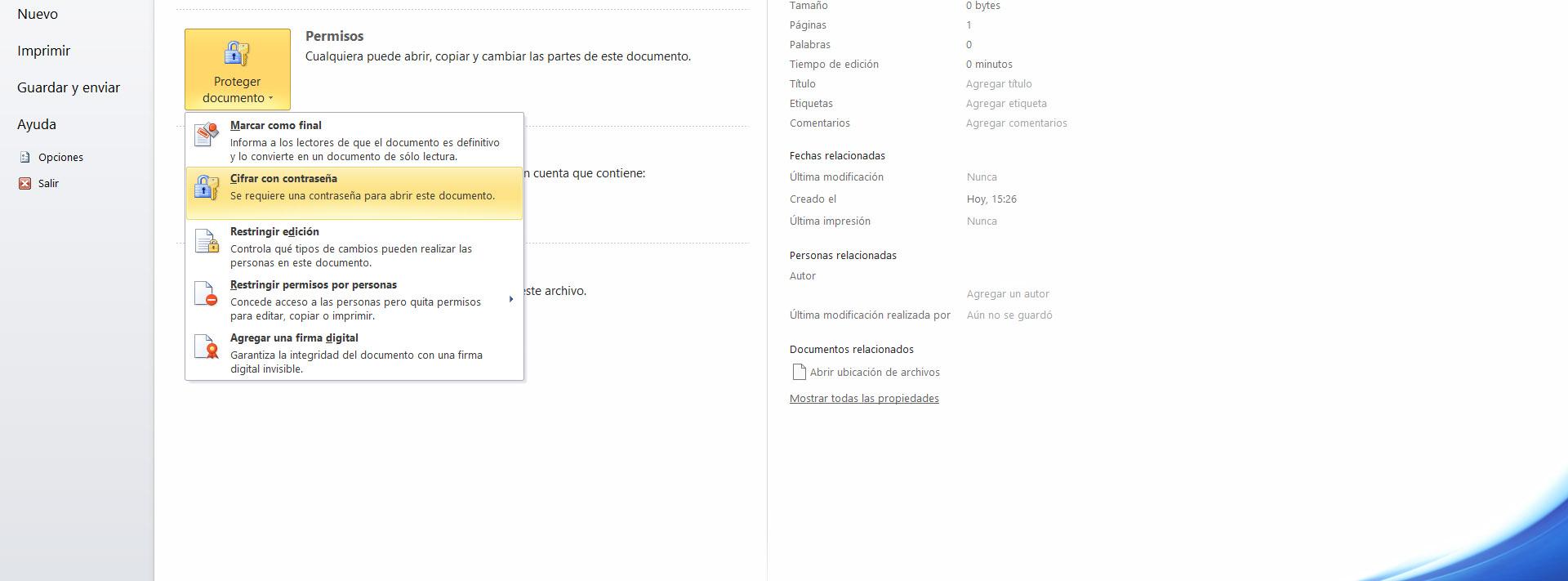
Una vez hecho esto, ese documento ya estará protegido con la contraseña que has creado. En cualquier momento puedes revertir el proceso y que el archivo vuelva a estar abierto. Simplemente tienes que seguir los mismos pasos que hemos explicado pero esta vez no poner ninguna clave.
Cifrar con una clave un documento Excel
El proceso para poner una contraseña a un archivo de Microsoft Excel es similar. Tampoco vamos a tener que instalar nada adicional, ya que trae la función integrada. Solamente tendremos que seguir una serie de pasos y rápidamente habremos puesto una clave de acceso a ese documento:
- En primer lugar, una vez más hay que abrir el documento, ir a Archivo y pinchar en Información
- Posteriormente en Permisos, Proteger libro y Cifrar con contraseña
- Una vez allí, tendremos que poner una clave por dos veces. A partir de ahí, el archivo estará protegido con contraseña
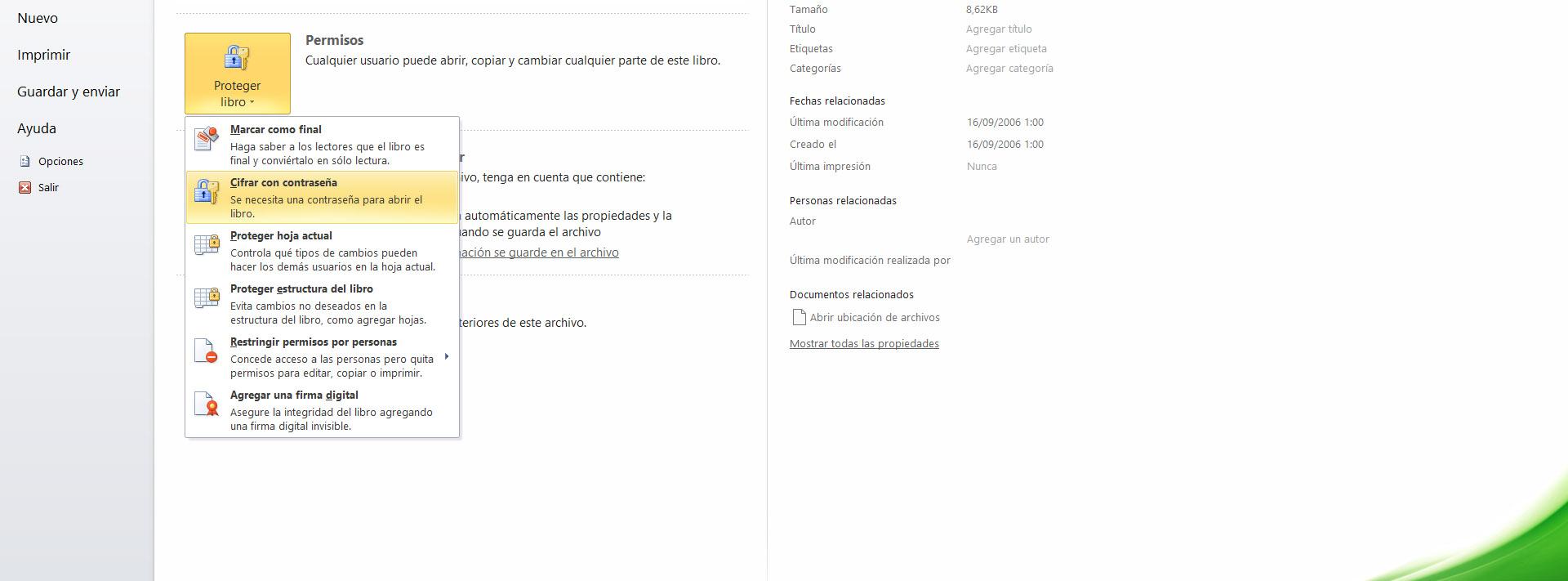
También puedes revertir la situación y quitar la contraseña. Para ello solo tendrás que realizar los mismos pasos anteriores, pero esta vez quitar la clave y guardar. A partir de ese momento, estará abierto y podremos acceder al documento de Excel sin tener que poner ninguna contraseña.
Pasos para cifrar documentos con OpenOffice
Puedes hacer algo similar en OpenOffice. Allí también vas a poder cifrar documentos con contraseña y evitar así que cualquier persona pueda leer el contenido sin tu permiso. El proceso es similar y lo puedes realizar de una manera sencilla en tu ordenador para proteger los archivos.
Tienes que realizar estos pasos:
- En primer lugar abres el documento que quieres cifrar en OpenOffice con contraseña
- Cuando lo tengas abierto, tienes que ir a Archivo y le das a Guardar como. Tienes que marcar la casilla de cifrar con contraseña. Debajo de donde aparece el espacio para poner el nombre, verás también para poner una contraseña y lo marcas.
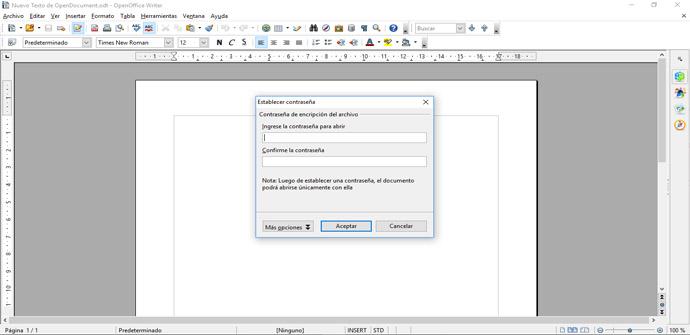
Lo siguiente es poner una contraseña dos veces, aceptamos y ya tendremos el documento protegido con una clave. A partir de ahí, ese documento de texto ya lo tendrás protegido y nadie que no sepa la contraseña podrá acceder a él.
Cifrar archivos en LibreOffice
Si utilizas LibreOffice, también vas a poder cifrar con contraseñas documentos con este programa. Es una opción más para escribir textos y cuenta con múltiples opciones entre las que encontramos cifrarlo con una clave para mejorar así la seguridad y privacidad.
Vas a tener que realizar pasos muy similares a los anteriores. En este caso tienes que hacer lo siguiente:
- Tienes que abrir el documento que quieres cifrar con una contraseña
- Cuando lo tengas abierto le das a Archivo y a Guardar como. Tienes que marcar la opción de cifrar con contraseña. En la nueva ventana que te aparecerá pones la clave por dos veces y guardas. Con eso ya tendrás protegido el documento de LibreOffice.
Puedes comprobar que el proceso se ha realizado correctamente simplemente con abrir el documento y ver si te solicita clave. Simplemente pones la contraseña que has creado y ya podrás entrar a ese archivo.
Método para cifrar un documento en Drive
Una opción diferente es la de cifrar archivos en Google Drive. Si vas a tener un documento subido a la nube y te interesa que esté protegido por si hubiera algún problema y alguien llegara a entrar, simplemente tienes que seguir una serie de pasos. Al igual que en los otros programas que hemos visto, vas a poder crear una clave.
A diferencia de los casos anteriores, esta vez vas a tener que contar con conexión a Internet para poder realizar los pasos que vamos a explicar. Necesitas iniciar sesión en tu cuenta de Drive para subir un archivo. Ahora bien, esta plataforma no cuenta a día de hoy con una función nativa para cifrar un documento, pero aun así puedes hacerlo.
Lo que necesitas es utilizar un programa externo para ello. Puedes subir carpetas o cualquier archivo que previamente has cifrado. Algunos programas que puedes usar para ello son los siguientes:
- 7-ZIP
- AES Crypt
- AxCrypt
Una vez cifres los archivos, simplemente tienes que subirlos a tu cuenta de Google Drive. Podrás seleccionar también con quién los compartes y así aumentar la protección.
VeraCrypt
Una opción alternativa es instalar programas como VeraCrypt. Es una aplicación totalmente gratuita que podemos descargar desde su página web. Está disponible para las diferentes versiones de Windows y permite cifrar discos duros o cualquier memoria física, pero también una carpeta o archivo en concreto que tengamos en nuestro ordenador.
Lo primero que tenemos que hacer es instalar la aplicación. Es un proceso sencillo y rápido. Posteriormente, una vez ya la tengamos instalada, lo que tenemos que hacer es abrir el programa. Allí tendrás que navegar hasta la ruta del archivo en concreto, seleccionarlo y ponerle una contraseña.
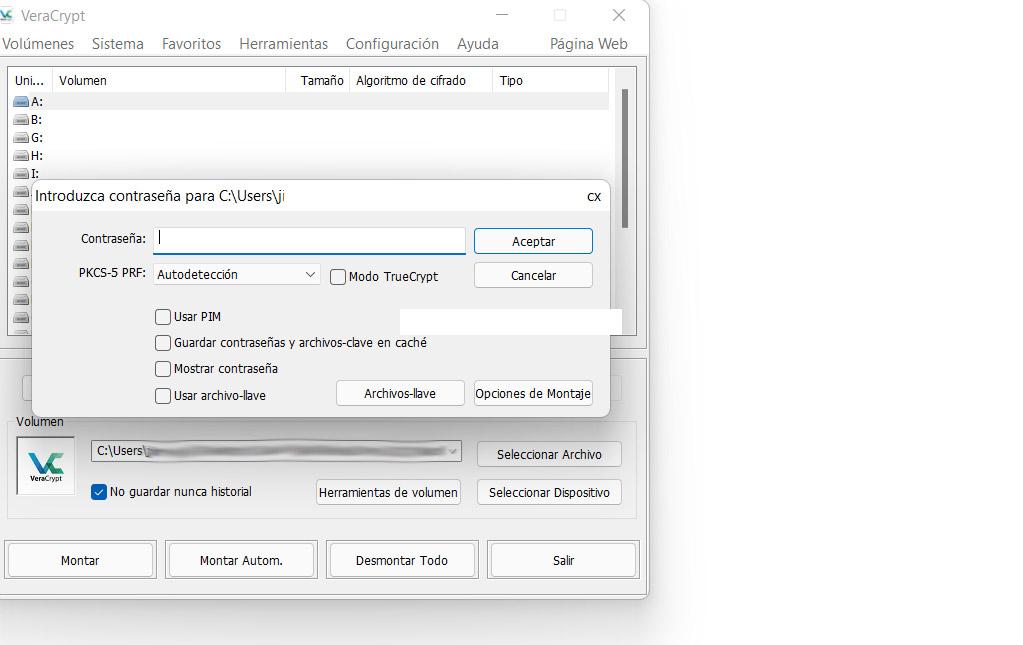
Desde ese momento, ese archivo de Word o Excel va a tener la clave que le hayas asignado. Nadie podrá entrar sin saber cuál es la contraseña y no podrá leerlo, modificarlo, etc.
AES Crypt
Otro programa muy popular y también sencillo de utilizar es AES Crypt. También nos permite cifrar con una contraseña archivos individuales, como pueden ser Word o Excel. Es un software gratuito y de código abierto que podemos descargar desde su página web. Allí encontrarás las diferentes versiones.
En este caso su uso es muy sencillo. Una vez lo hayas descargado e instalado, ya podrás cifrar cualquier documento. Basta con hacer clic con el segundo botón del ratón y buscar la opción de AES Crypt. En el caso de Windows 11 tendrás que pinchar previamente en Mostrar más opciones.
En ese momento, cuando pinches en AES Crypt, te aparecerá una ventana para poner la contraseña que quieras a ese archivo Word o Excel y poder cifrarlo. Es un proceso rápido y sencillo.
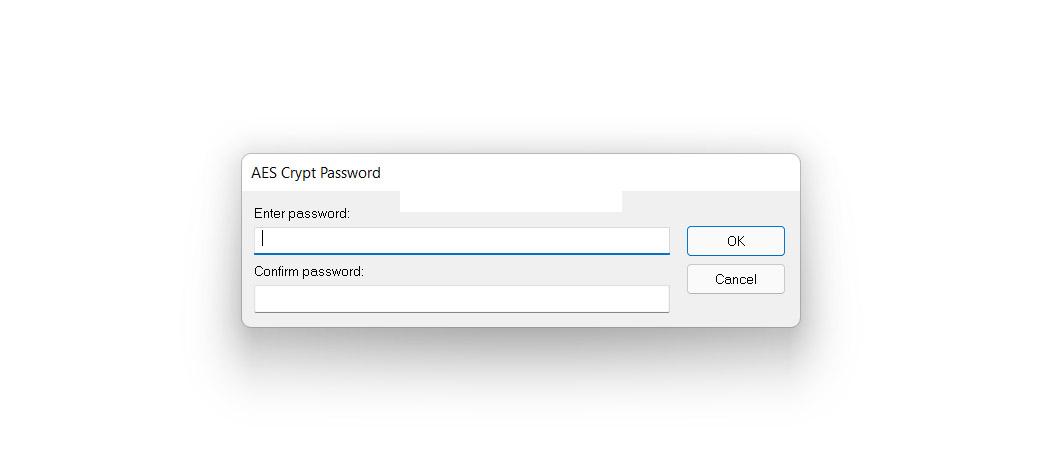
Qué tipo de contraseña utilizar
Puede que te preguntes por qué es necesario poner una contraseña a un archivo Word o Excel. Es interesante de cara a no perder un trabajo realizado y que cualquiera que tenga acceso físico al ordenador pueda verlo, editarlo o borrarlo. Vamos a mantener la privacidad a salvo y evitar así problemas. Pero también, es importante si vas a guardar archivos de este tipo en una memoria USB, por ejemplo. En el caso de que ese pendrive lo pierdas o te lo roben, si tienes los documentos cifrados con una contraseña no van a poder acceder al contenido. Es ideal de cara a almacenar información que pueda ser confidencial. Por tanto, utilizar una clave para proteger los documentos de este tipo es una alternativa que puede venir muy bien. Hay diferentes opciones, como has visto. Puedes usar directamente los programas de Word y Excel, pero también otras aplicaciones de terceros como AES Crypt o VeraCrypt, que son gratuitas.
Puede que te preguntes qué tipo de clave utilizar para cifrar documentos en Word, OpenOffice o LibreOffice. Al igual que ocurre en cualquier servicio online o plataforma que utilices, es importante que esa clave sea correcta. El objetivo es que un hipotético intruso no pueda averiguarla fácilmente y entrar.
Por tanto, una contraseña fuerte debe contar con todo esto que vamos a mencionar:
- Letras, números y símbolos: utiliza una mezcla de todo un poco. Usa tanto mayúsculas como minúsculas. Cada símbolo, letra o número adicional va a hacer que sea más segura.
- Única: nunca debes utilizar una contraseña que ya estás usando en otro documento o en cualquier lugar.
- Aleatoria: es importante que sea aleatoria y no utilizar cosas que puedan relacionarnos. Por ejemplo, evita usar tu nombre, fecha de nacimiento y similares.
- Longitud: otro punto esencial es la longitud de la contraseña. Mientras más caracteres incluyas, mejor.
En definitiva, como ves puedes cifrar documentos en Microsoft Word, OpenOffice y LibreOffice. También puedes subir archivos cifrados a Google Drive y mejorar así la privacidad y seguridad. Es importante que elijas siempre una buena contraseña y no cometas errores que puedan exponer tu seguridad.
Consejos para proteger los archivos
Pero más allá de poner o no una contraseña a los documentos, conviene tener en cuenta ciertos consejos de cara a estar más protegidos. El objetivo es reducir al máximo el riesgo de que un intruso llegue a robar información o que por un descuido los datos queden expuestos en la red.
Tener todo actualizado
Un punto interesante es tener siempre todo actualizado. Debes tener las últimas versiones de Windows, así como de cualquier programa que estés utilizando. Esto también aplica a Microsoft Office. Es importante de cara a corregir cualquier vulnerabilidad que pueda haber y que sea explotada por un ciberdelincuente.
En el caso de Windows, para actualizarlo tienes que ir a Inicio, entras en Configuración y vas a Windows Update. Allí te aparecerán posibles actualizaciones que pueda haber y de esta forma instalarlas de forma automática para poder corregir cualquier vulnerabilidad que pueda aparecer.
De ahí a que no sea recomendable usar versiones de Windows antiguas sin soporte, ya que, cualquier brecha o vulnerabilidad que se descubra, podría ser usada para atacar tu PC, y no tendrías forma de protegerte, ya que tu sistema operativo no va a sacar ninguna actualización para ello.
Usar programas de seguridad
También es importante tener siempre un buen antivirus instalado. Es lo que va a permitir detectar amenazas y eliminarlas antes de que pongan en riesgo los documentos de Word, Excel o cualquier otro archivo. Es algo que debemos aplicar en cualquier sistema operativo y tipo de dispositivo.
Un ejemplo es Windows Defender, que es un antivirus que funciona muy bien en los sistemas de Microsoft. Pero también hay otros muchos, tanto gratuitos como de pago. Por ejemplo puedes probar Avast o Bitdefender, que son también muy populares.
Instalar solo software oficial
Por supuesto, algo esencial para no poner en riesgo los sistemas y cualquier archivo que tengamos, es instalar únicamente desde fuentes oficiales. Esto ayudará a reducir al máximo posibles problemas de seguridad que puedan causar aplicaciones que puedan ser peligrosas o contener virus.
Cuando instalamos un programa desde un sitio de terceros, realmente no sabemos si ha podido ser creado de forma maliciosa. Puede que el objetivo de los atacantes no sea otro que infectar el sistema a través de este tipo de software. Esto nos podría llevar a dos problema, uno de ellos sería que perdamos toda nuestra información, y nos pidan un rescate por ella, por tanto, incluso hasta con contraseña en los archivos, no podríamos hacer nada. Y segundo, que el hacker se quede nuestra información, la cual puede ser valiosa en muchos casos.
No cometer errores
Por otra parte, un punto también esencial es el sentido común y no cometer errores. Por ejemplo, no hay que abrir archivos adjuntos que nos llegan por correo electrónico y que pueden ser un problema. Tampoco instalar complementos o aplicaciones sin saber realmente de dónde procede.
Hay que tener en cuenta que la mayoría de ataques van a requerir de la interacción de la víctima. Van a necesitar que hagamos clic en algún enlace o que instalemos algo para que llegue a ejecutar la amenaza sin que nos demos cuenta.
En definitiva, como has podido ver es posible cifrar con contraseña un documento de Word o Excel. Hay diferentes opciones, tanto desde la propia aplicación como usar algún programa alternativo. No obstante, siempre debes evitar problemas y mantener en todo momento la seguridad.
Alternativa Online
Muchos de vosotros ya sabréis que ciertos programas, incluido Microsoft Word, tienen versiones online, y además totalmente gratuitas. Esto nos permite obtener dos beneficios muy claros. El primero de ellos es que no tendremos que pagar por usarlo, y además, al ser online, lo podremos abrir desde cualquier navegador, estemos donde estemos, sin perder ningún archivo, debido a que todos están subidos en la nube, y no nos ocupan espacio en el disco.
Y en segundo lugar, y en relación con lo que hoy comentamos, tenemos todos los archivos, sean documentos de texto, presentaciones, u hojas de cálculo, protegidos, ya que para acceder a ellos deberemos utilizar nuestra contraseña de la cuenta donde están subidos, por tanto, todos tendrán una doble protección, y, solamente en los casos en los que lo queramos llevar de forma física, por ejemplo en un pendrive, deberemos ponerle una contraseña de otra de las formas que hemos visto hoy.
Sin embargo, si lo que queremos es solamente tener archivos que podamos visualizar y editar, sin que nadie tenga acceso a ellos, pese a que sí tengan al ordenador, podremos usar esta opción, es muy cómoda, rápida y sobre todo segura (en todos los aspectos).

